Antworten auf eine Rückfrage (Android)
Ziel
Mit einem Android-Mobilgerät auf eine Rückfrage antworten.
Wichtige Hinweise
- Erforderliche Benutzerberechtigungen:
- Berechtigungen auf 'Standard'-Ebene für das Rückfragen-Tool des Projekts UND ein Beauftragter oder ein Mitglied der Verteilerliste in der Rückfrage sein.
ODER - Berechtigungen auf der Ebene „Schreibgeschützt“ für das Rückfragen-Tool des Projekts mit der granularen Berechtigung „Als Rückfrage-Manager handeln“ in Ihrer Berechtigungsvorlage aktiviert UND der Rückfrage-Manager der Rückfrage sein.
ODER - Berechtigungen auf der „Standard“-Ebene für das Rückfragen-Tool des Projekts mit der granularen Berechtigung „Als Rückfrage-Manager handeln“ in Ihrer Berechtigungsvorlage aktiviert UND der Ersteller der Rückfrage, Rückfrage-Manager, ein Beauftragter oder ein Mitglied der Verteilerliste sein.
ODER - Berechtigungen auf Administratorebene für das Rückfragen-Tool des Projekts.
- Berechtigungen auf 'Standard'-Ebene für das Rückfragen-Tool des Projekts UND ein Beauftragter oder ein Mitglied der Verteilerliste in der Rückfrage sein.
Schritte
- Rufen Sie das Rückfragen-Tool mit der Procore-App auf einem Android-Mobilgerät auf.
- Tippen Sie auf die Rückfrage, auf die Sie antworten möchten.
- Tippen Sie auf Antwort hinzufügen.
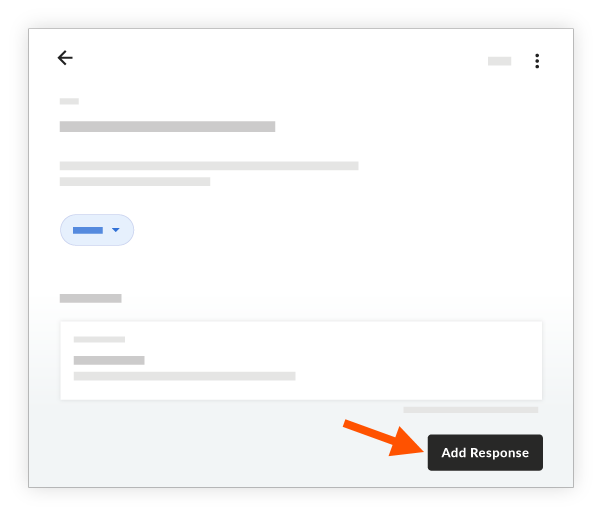
- Geben Sie Ihre Antwort ein.
- Optional: Hängen Sie mithilfe der folgenden Optionen eine oder mehrere Dateien an die Rückfrage an.
Kamera: Tippen Sie hier, um die Kamera Ihres Geräts zu öffnen und ein Foto aufzunehmen.
 Fotos: Tippen Sie hier, um ein Bild aus der Fotobibliothek Ihres Geräts auszuwählen.
Fotos: Tippen Sie hier, um ein Bild aus der Fotobibliothek Ihres Geräts auszuwählen.Dateien: Tippen Sie, um eine gespeicherte Datei aus den Dateien Ihres Geräts auszuwählen.
-
 Dokumentenmanagement: Tippen Sie, um eine Datei aus dem Dokumentenmanagement-Tool auszuwählen, wenn Ihr Unternehmen Zugriff auf dieses Tool hat.
Dokumentenmanagement: Tippen Sie, um eine Datei aus dem Dokumentenmanagement-Tool auszuwählen, wenn Ihr Unternehmen Zugriff auf dieses Tool hat.
- Tippen Sie auf Senden, um Ihre Antwort zur Rückfrage hinzuzufügen.
Ihre Antwort wird zum Abschnitt Aktivität der Rückfrage hinzugefügt und das System sendet E-Mail-Benachrichtigungen gemäß den Projekteinstellungen. Mehr dazu unter Wann sendet das Rückfragen-Tool E-Mail-Benachrichtigungen?